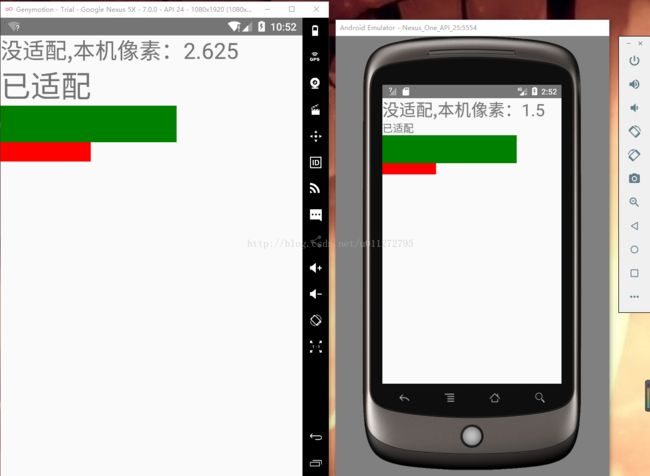react-native 屏幕尺寸和文字大小适配
现在的手机品牌和型号越来越多,导致我们平时写布局的时候会在个不同的移动设备上显示的效果不同,
比如我们的设计稿一个View的大小是300px,如果直接写300px,可能在当前设备显示正常,但到了其他设备可能就会偏小或者偏大,这就需要我们对屏幕进行适配。
安卓原生的话有自己的适配规则,可以根据不同的尺寸建立不同的文件夹,系统会根据当前的设备尺寸取对应的大小的布局。而RN本身并没有适配规则,而原生的又比较繁琐,这就需要我们自己去对屏幕进行适配。
先看一下刚出炉的屏幕适配工具类:
/**
* Created by zhuoy on 2017/6/27.
* 屏幕工具类
* ui设计基准,iphone 6
* width:750
* height:1334
*/
/*
设备的像素密度,例如:
PixelRatio.get() === 1 mdpi Android 设备 (160 dpi)
PixelRatio.get() === 1.5 hdpi Android 设备 (240 dpi)
PixelRatio.get() === 2 iPhone 4, 4S,iPhone 5, 5c, 5s,iPhone 6,xhdpi Android 设备 (320 dpi)
PixelRatio.get() === 3 iPhone 6 plus , xxhdpi Android 设备 (480 dpi)
PixelRatio.get() === 3.5 Nexus 6 */
import {
Dimensions,
PixelRatio,
} from 'react-native';
export const deviceWidth = Dimensions.get('window').width; //设备的宽度
export const deviceHeight = Dimensions.get('window').height; //设备的高度
let fontScale = PixelRatio.getFontScale(); //返回字体大小缩放比例
let pixelRatio = PixelRatio.get(); //当前设备的像素密度
const defaultPixel = 2; //iphone6的像素密度
//px转换成dp
const w2 = 750 / defaultPixel;
const h2 = 1334 / defaultPixel;
const scale = Math.min(deviceHeight / h2, deviceWidth / w2); //获取缩放比例
/**
* 设置text为sp
* @param size sp
* return number dp
*/
export function setSpText(size: number) {
size = Math.round((size * scale + 0.5) * pixelRatio / fontScale);
return size / defaultPixel;
}
export function scaleSize(size: number) {
size = Math.round(size * scale + 0.5);
return size / defaultPixel;
}
因为一般的设计稿都是以iphone6为基础来设计的,所以这里以iPhone6为基础写这个工具类,
当然如果你的不是,可以在上面更改,defaultPixelRatio改成你用的设备像素就好了。
我们这里对文字和尺寸进行了适配。
看一下同样的代码在不同手机的显示效果:
代码:
export default class Home extends React.Component {
render() {
return (
没适配,本机像素:{PixelRatio.get()}
已适配
)
}
}
这里,我用了像素为1.5和2.65的2个安卓设备来进行展示:
如图:左侧是大屏,右侧是小屏手机。
第一行都是大小为30px的文字,因为屏幕本身的原因,导致看起来可能大小不同,但其实这是相同的大小文字。
而第二行我们适配过的看以看到,在大屏上(相对于iPhone6),30px进行了放大,而小屏上则进行了缩小的操作。
这样,在不同设备上,就会显示合适的字体大小。
下面的View也是一样的道理,都进行了不同程度的缩小。
ok,到这里,屏幕适配就算是完成了。
2018.8.15更新:
优化了scaleSize的方法,在安卓上表现较好:
/**
* 屏幕适配,缩放size , 默认根据宽度适配,纵向也可以使用此方法
* 横向的尺寸直接使用此方法
* 如:width ,paddingHorizontal ,paddingLeft ,paddingRight ,marginHorizontal ,marginLeft ,marginRight
* @param size 设计图的尺寸
* @returns {number}
*/
export function scaleSize(size: Number) {
return size * _scaleWidth;
}
/**
* 屏幕适配 , 纵向的尺寸使用此方法应该会更趋近于设计稿
* 如:height ,paddingVertical ,paddingTop ,paddingBottom ,marginVertical ,marginTop ,marginBottom
* @param size 设计图的尺寸
* @returns {number}
*/
export function scaleHeight(size: Number) {
return size * _scaleHeight;
}
github源代码地址
大家如果有更好的适配方案请提出来,与君共勉。
2018/8/15更新:
优化了适配方法setSptext和scaleSize,
添加了scaleHeight方法,根据不同手机的高度不同来进行适配,使尺寸更加合适
2018/7/12更新:
调整了适配方法setSptext和scaleSize,
最新的屏幕适配方法在android上的效果非常好,iOS未测试,如果iOS上效果不好,请使用最初的版本。
添加了判断目标是否为空的方法,详情请查阅工具中的isEmpty方法.